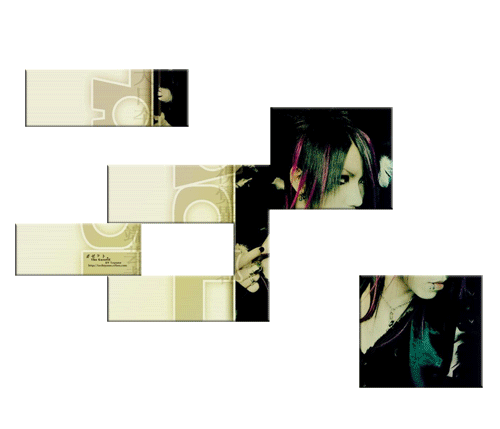ps制作炫彩效果的流动动画教程(2)
来源:古欲香萧
作者:佚名
学习:12601人次
6.观察一下线条,把从人物背后经过的线条选出来删除。
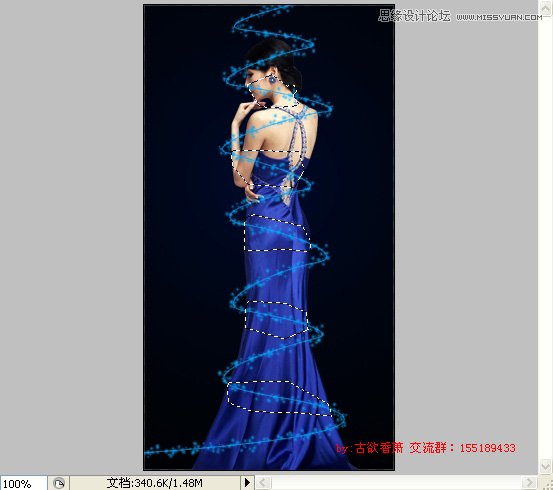
7.线条做好后的效果。
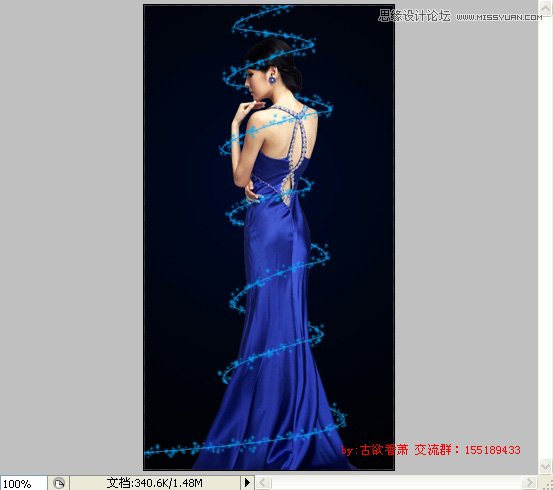
8.在线条图层,按住CTRL键,鼠标左键单击线条图层(透明框框),即可把线条载入选区。接着点击面板下方添加图层蒙板按钮。
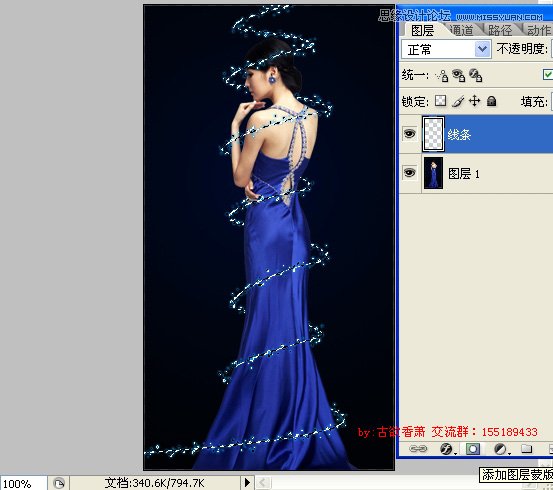
9.新建图层,下方框选三分之一左右填充渐变,渐变的颜色决定线条的颜色。

渐变右侧透明度为0
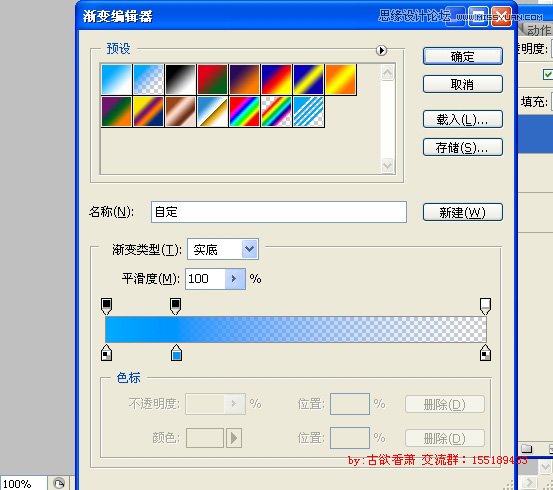
10.把渐变上端稍模糊一下,看起来不要太尖锐。方法是框选上端小部分,羽化5,detele。
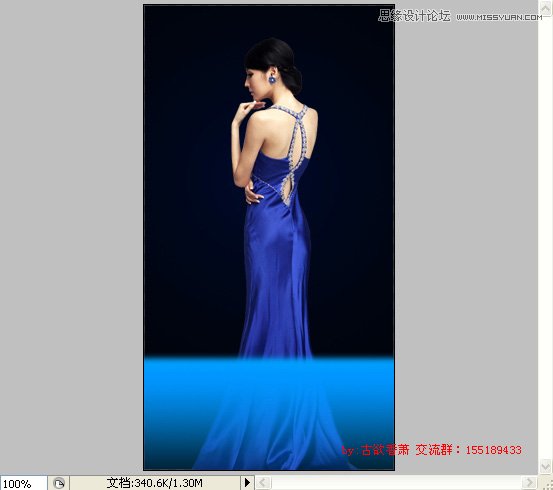
11.线条图层,点解除与蒙板链接,把蒙板用鼠标拖到图层2。选中渐变图层,可以调整颜色、外发光等参数,我这就不做了。
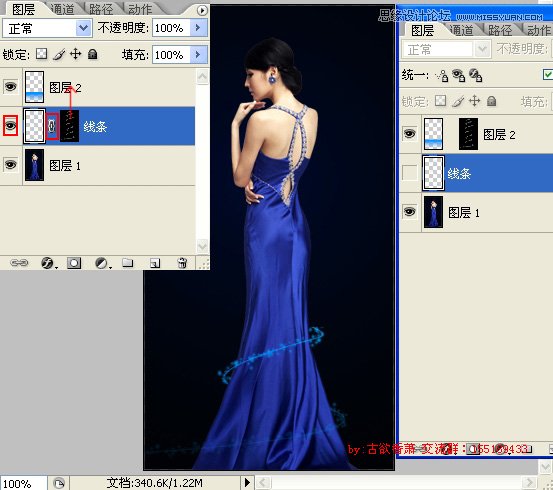
12.调出动画面板,用移动工具,点图层2前面的渐变,用方键向下移,直到看不到线条。

13.动画面板,复制当前帧(垃圾桶左边那个按钮),用移动工具,按住shift键,把图层2渐变直线向上移动,直到看不到线条为止。
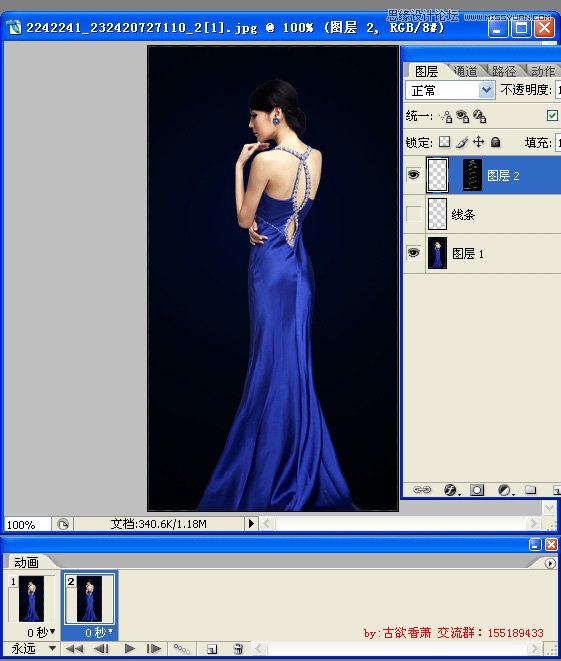
学习 · 提示
相关教程
关注大神微博加入>>
网友求助,请回答!





![[IR动图教程] 简单制作流水动画](http://pic.16xx8.com/article/UploadPic/2007/10/30/20071030113052564.jpg)